これはプロキシモックスシリーズの第4のガイドです。このチュートリアルでは、PromoxでVMのバックアップと復元方法を探ります。前提条件として、すでにProxmoxインスタンスで実行中の仮想マシンがあることを確認してください。
以前のProxmoxに関するチュートリアルをご覧ください。
それでは、さっそく始めましょう!
ステップ1:ProxmoxでVMをシャットダウンする
まず、バックアップを取る前に仮想マシンをシャットダウンする必要があります。 Proxmoxダッシュボードで、仮想マシンを右クリックして、「シャットダウン」オプションを選択します。
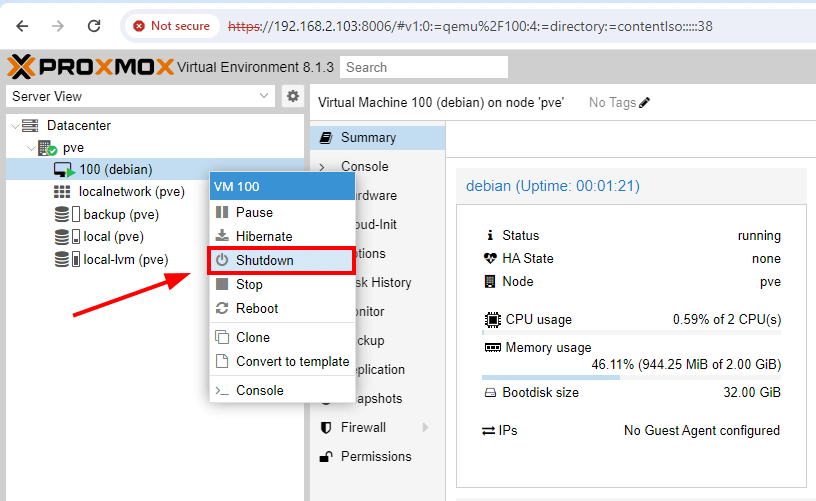
次に、「はい」をクリックしてVMをシャットダウンします。
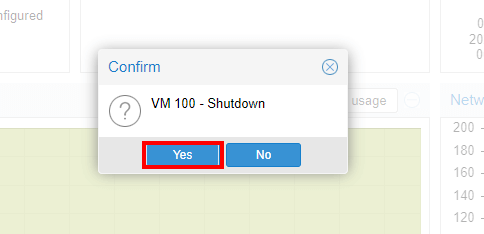
仮想マシンがすぐにシャットダウンされます。
ステップ2:Proxmox VMバックアップの作成
次のステップは、仮想マシンのバックアップを準備することです。 「バックアップ」をクリックします。その後、「今すぐバックアップ」タブをクリックします。
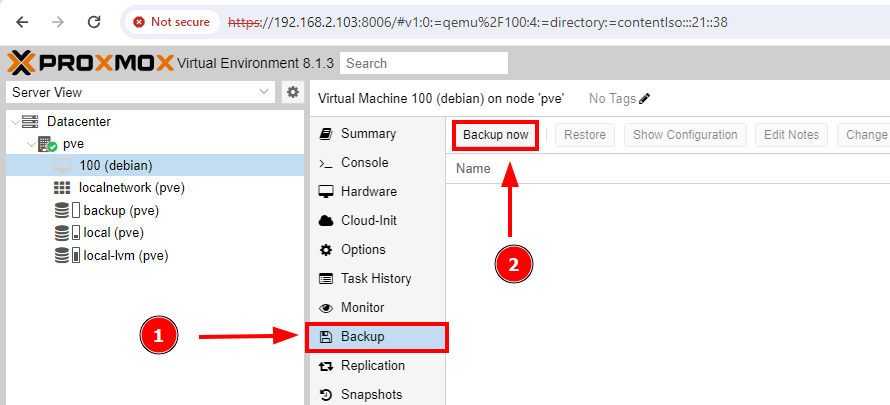
ポップアップが表示されると、バックアップストレージを選択してください。私たちの場合、容量が52.52GBのセカンダリハードドライブに「バックアップ」とラベルが付いています。
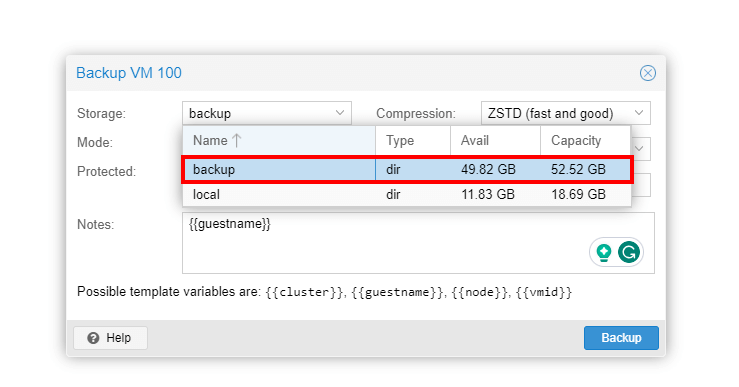
バックアップをproxmoxサーバー自体に作成することはできますが、サーバーに何か問題が発生した場合に備えて、別の場所に保存することをお勧めします。バックアップコピーは復旧可能です。
高い性能を持つデフォルトであるZSTD圧縮を選択して、「バックアップ」をクリックしてください。
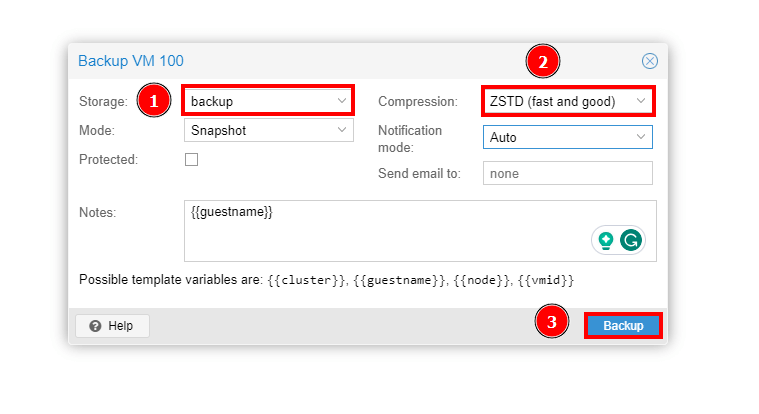
仮想マシンのバックアッププロセスが開始され、タスクビューワーポップアップに表示されます。完了すると、「TASK OK」の通知が表示されます。
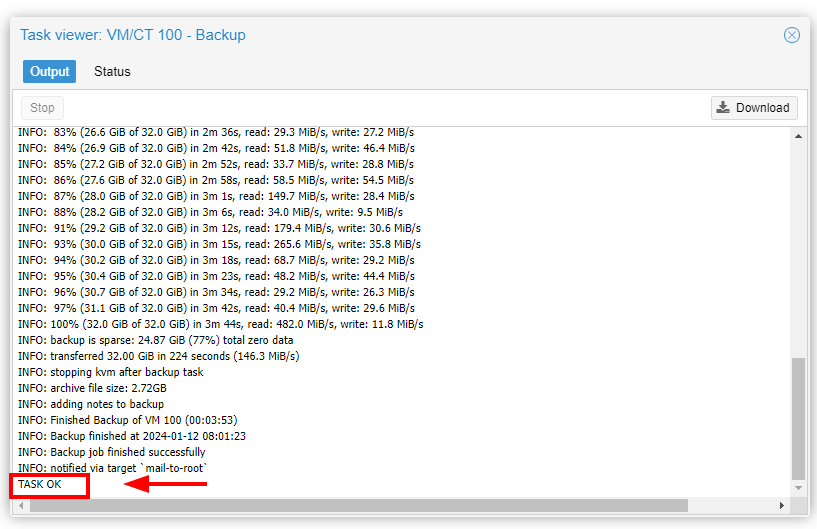
バックアップは、圧縮ファイルとして表示されます。バックアップファイルは、バックアップ場所として提供された場所に保存されます。
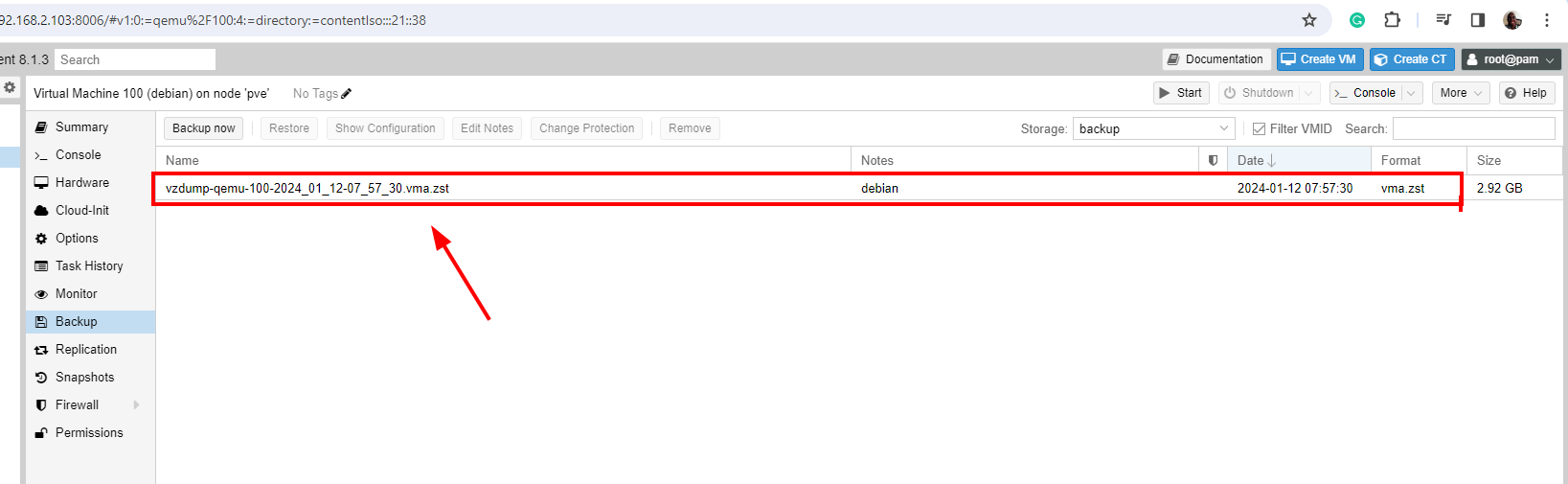
この時点で、VMを安全に削除できます。アイコンをクリックし、「その他」、そして最後に「削除」をクリックしてください。

VM IDを提供します – この場合、100 – そして「削除」をクリックします。
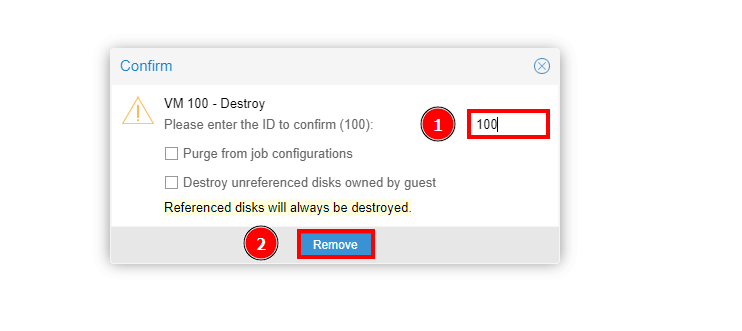
ステップ3:Proxmox仮想マシンの復元
バックアップファイルがある場合、次の簡単な手順で仮想マシンを元の状態に復元できます。バックアップドライブに移動し、バックアップファイルをクリックして、「復元」ボタンをクリックしてください。
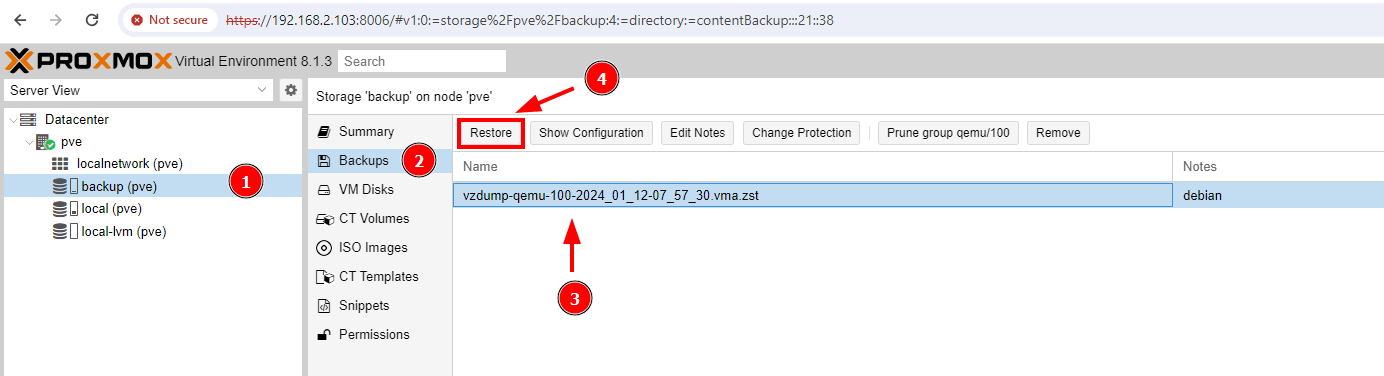
ポップアップダイアログボックスで、「復元」をクリックしてVMの復元プロセスを開始します。
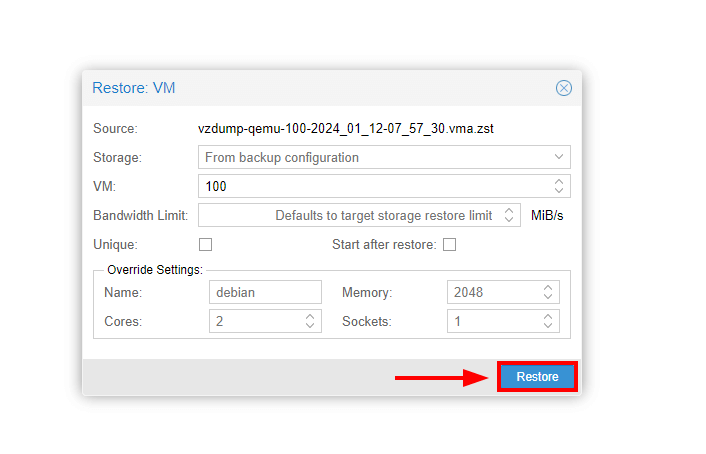
A task viewer will open detailing the restoration process as shown. This takes a few seconds to a minute, so be patient.
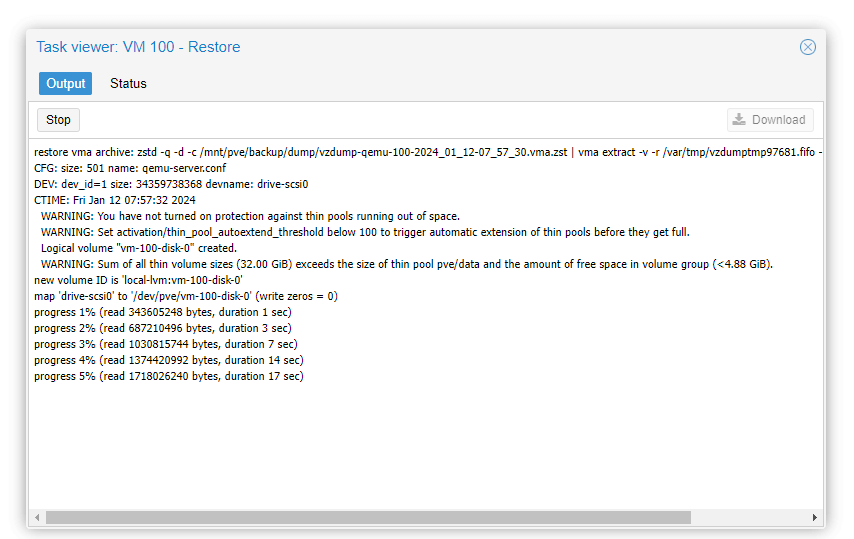
タスクOK
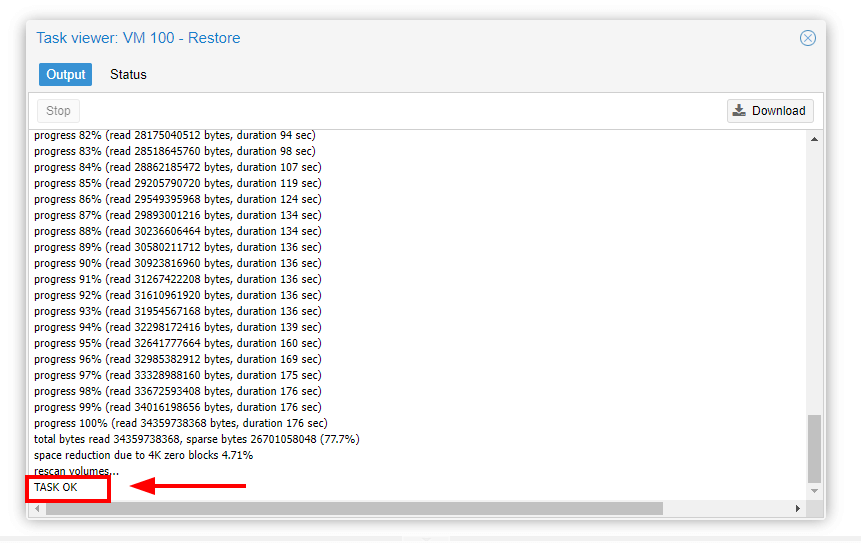
Proxmoxダッシュボードで、今、復元された仮想マシンが表示されるはずです。VMを使用するには、右クリックして「開始」を選択します。
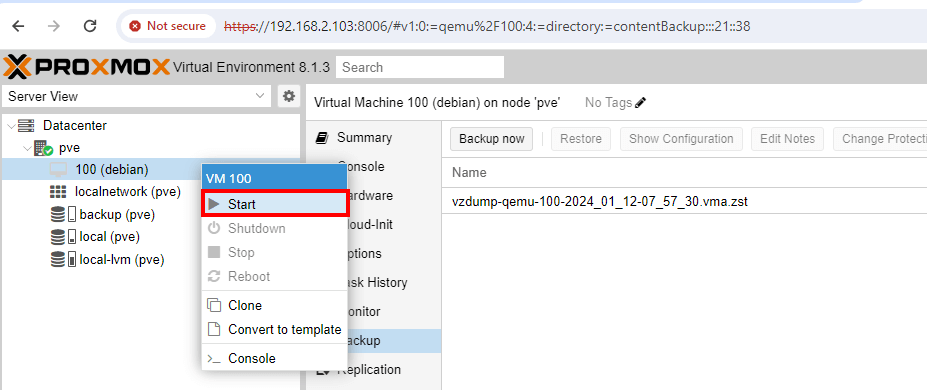
結論
Proxmox VEでVMのバックアップと復元方法を成功裏に実証しました。ご覧の通り、これは簡単な手順であり、短時間で完了します。
Proxmoxホストに何か問題が発生した場合でも、バックアップを別のドライブやリモート場所に保存することをお勧めします。これにより、いつでもVMデータが安全であることを保証できます。
このチュートリアルは以上です。ご意見やご覧になったことをお聞かせください。













